ホームページ >ソフトウェアチュートリアル >モバイルアプリ >さまざまなモデルのコンピューターで vt をオンにする方法の紹介
さまざまなモデルのコンピューターで vt をオンにする方法の紹介
- 王林転載
- 2024-05-01 08:50:261358ブラウズ
VT テクノロジー: オンにしてシミュレーターを飛行させましょう! VT (仮想化テクノロジ) は、単一のプラットフォーム上で複数のオペレーティング システムを同時に実行することにより、エミュレータのパフォーマンスを向上させる強力なツールです。 VT を有効にすると、エミュレータのスムーズさが大幅に向上し、画面のフリーズが減り、スムーズなゲーム体験が楽しめるようになります。 VT を有効にしてエミュレータのパフォーマンスを向上させる方法を知りたいですか? PHP エディター Xigua が丁寧に用意した詳細なガイドを読み続けて、VT を開くスキルを簡単にマスターしてください。
vtをオンにする方法の紹介
ステップ1: マザーボードのBIOS設定インターフェイスに入る
再起動して起動するときに、「DEL」または「F2」を押し続けます。マザーボードのモデルに応じて、BIOSを入力することもできます。注: コンピューターの電源を入れたらすぐにクリックし続けてください。起動速度が速すぎて BIOS に入れない場合はどうすればよいですか?
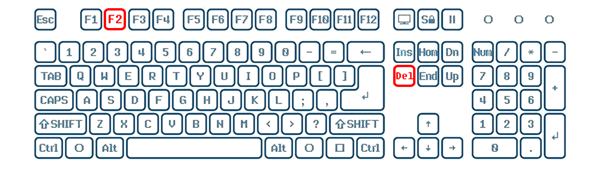
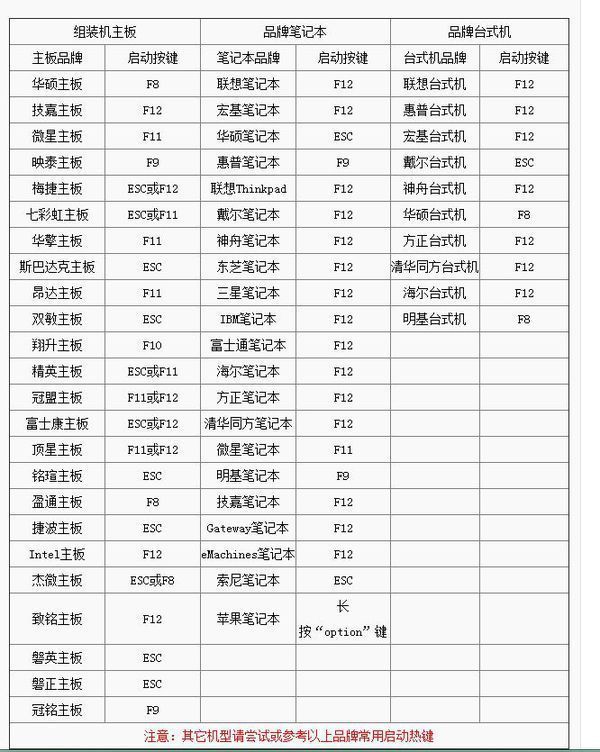
その後、下の図のようなインターフェイスに正常に入力できます (複雑に見えますか? パニックにならないでください。半分以上成功しています)
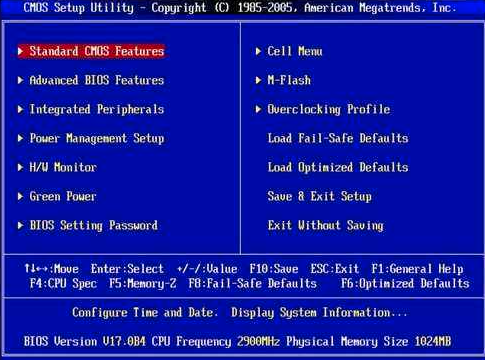
ステップ 2: VT オプションを見つける
VT オプションは通常、次のメニューにこっそり隠れています。表示されたら、クリックして見つけてください。
中国語: 詳細/プロセッサ
英語: 詳細/BIOS 機能/
CPU 構成/セキュリティ
VT オプションは一般に次のいずれかのタイプの愛称が付けられます
中国語: インテル仮想化/仮想化テクノロジー
英語 : Virtual / Virtualization / VT-x / VMX /
SVM / Secure Virtual Machine /
Intel Virtualization Technology
マウスで BIOS に入ることができない場合は、キーボードの ↑↓←→ 矢印キー、Enter キー、および Esc を使用してください。 .キーコントロール。
3 番目のステップは、VT を有効にすることです
VT を見つけて有効に設定します。
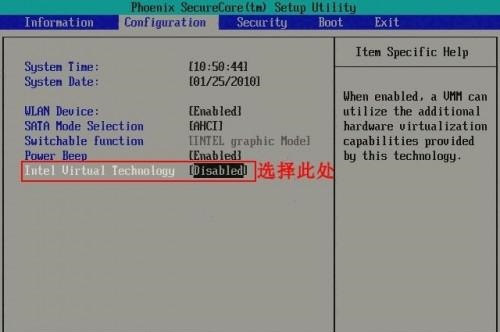
4 番目のステップ、F10 を押して保存して終了し、YES/OK を選択して完了です。
次に、シミュレーター (雷シミュレーターを例にします) を実行し、診断情報を見つけると、VT 機能がオンになっていることがわかります。
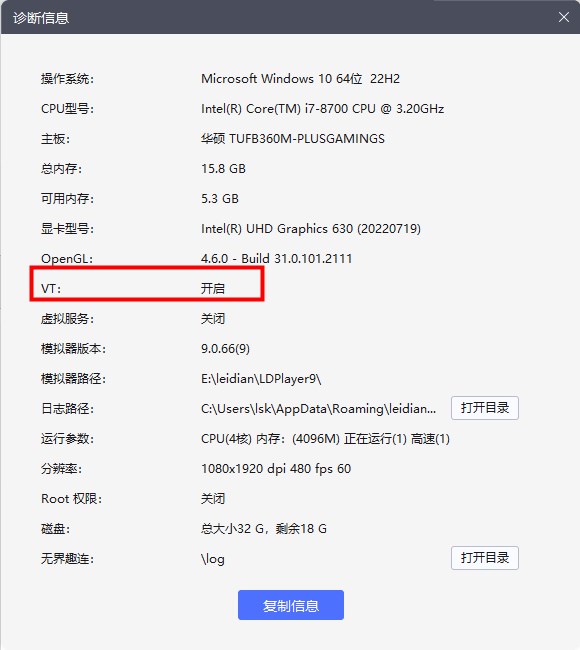
vt を開くと、コンピューター シミュレーター ユーザーのパフォーマンスが大幅に向上します。 上記は、VT を開く一般的な方法の紹介です。 VT をオンにすることについてまだ質問がある場合は、以下のコンピューターのマザーボードのモデルに応じて VT をオンにする方法を確認してください。お役に立てれば幸いです。
さまざまなコンピューター モデルで VT をオンにする方法
ステップ 1: マザーボード モデルを決定する VT をオンにする具体的な方法は、コンピューターのマザーボードの種類によって異なります。
ステップ 2: マザーボードを開く方法を見つけるには、コンピューターを再起動する必要があります。
Lenovo マザーボードで VT をオンにする方法
HP マザーボードで VT をオンにする方法
MAXSUN マザーボードで VT をオンにする方法
MSI マザーボードで VT をオンにする方法
GIGABYTE マザーボードで VT をオンにする方法
ASUSマザーボードのVTをオンにするチュートリアル
ColorfulマザーボードのVTをオンにする方法
BIOSTARマザーボードのVTをオンにする方法
JETWAYマザーボードのVTをオンにする方法
DELLマザーボードのVTをオンにする方法方法
ASRock マザーボードで vt を有効にする方法
SOYO マザーボードで vt を有効にする方法
以上がさまざまなモデルのコンピューターで vt をオンにする方法の紹介の詳細内容です。詳細については、PHP 中国語 Web サイトの他の関連記事を参照してください。

